
Amazon Firestick je cenově dostupné a přenosné zařízení pro sledování filmů nebo pořadů na vašem televizoru. To vám umožní sledovat televizní pořady a filmy z Amazonu. Umožňuje vám také ovládat váš chytrý dům pomocí funkce Alexa. Kromě toho si můžete užít několik her na velké obrazovce. Zrcadlení obrazovky je jednoduchý proces, ale mohou nastat určité problémy. Mohou být způsobeny kompatibilitou, problémy se sítí nebo nesprávnou konfigurací. Přečtěte si níže, abyste se naučili opravit problémy se zrcadlením obrazovky Amazon Firestick ve Windows 10, včetně chyby Aplikace nebyla nalezena na Fire TV.

Table of Contents
Opravte problémy se zrcadlením obrazovky Amazon Firestick
Amazon Firestick problémy se zrcadlením se mohou objevit z různých důvodů. Pokud máte potíže s připojením zařízení, implementujte následující návrhy pro odstraňování problémů.
Metoda 1: Spusťte Poradce při potížích s příchozími připojeními
Prvním krokem k řešení problémů je určit příčinu problému. Teprve poté se budete moci rozhodnout, které řešení pro odstraňování problémů bude implementováno. Takže začněme tím, že na to přijdeme. Spusťte Poradce při potížích se systémem Windows a zkontrolujte a opravte všechny chyby ve vašem počítači, které způsobují, že vaše Fire Stick zůstane bez povšimnutí, protože Amazon fire stick zrcadlí Windows 10.
1. Současným stisknutím kláves Windows + I otevřete Nastavení.
2. Klikněte na Aktualizace a zabezpečení.
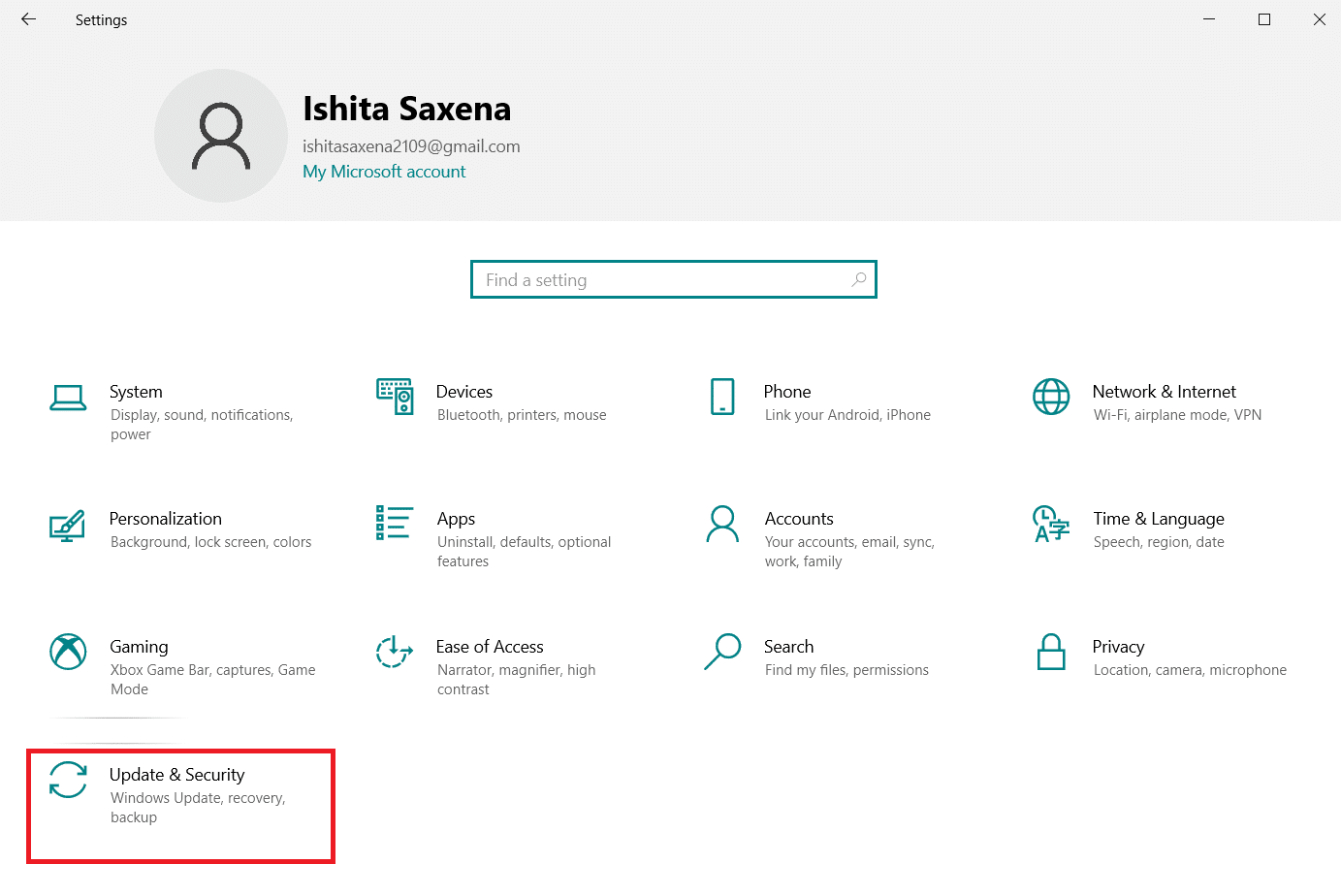
3. V levém podokně vyberte možnost Odstraňování problémů.
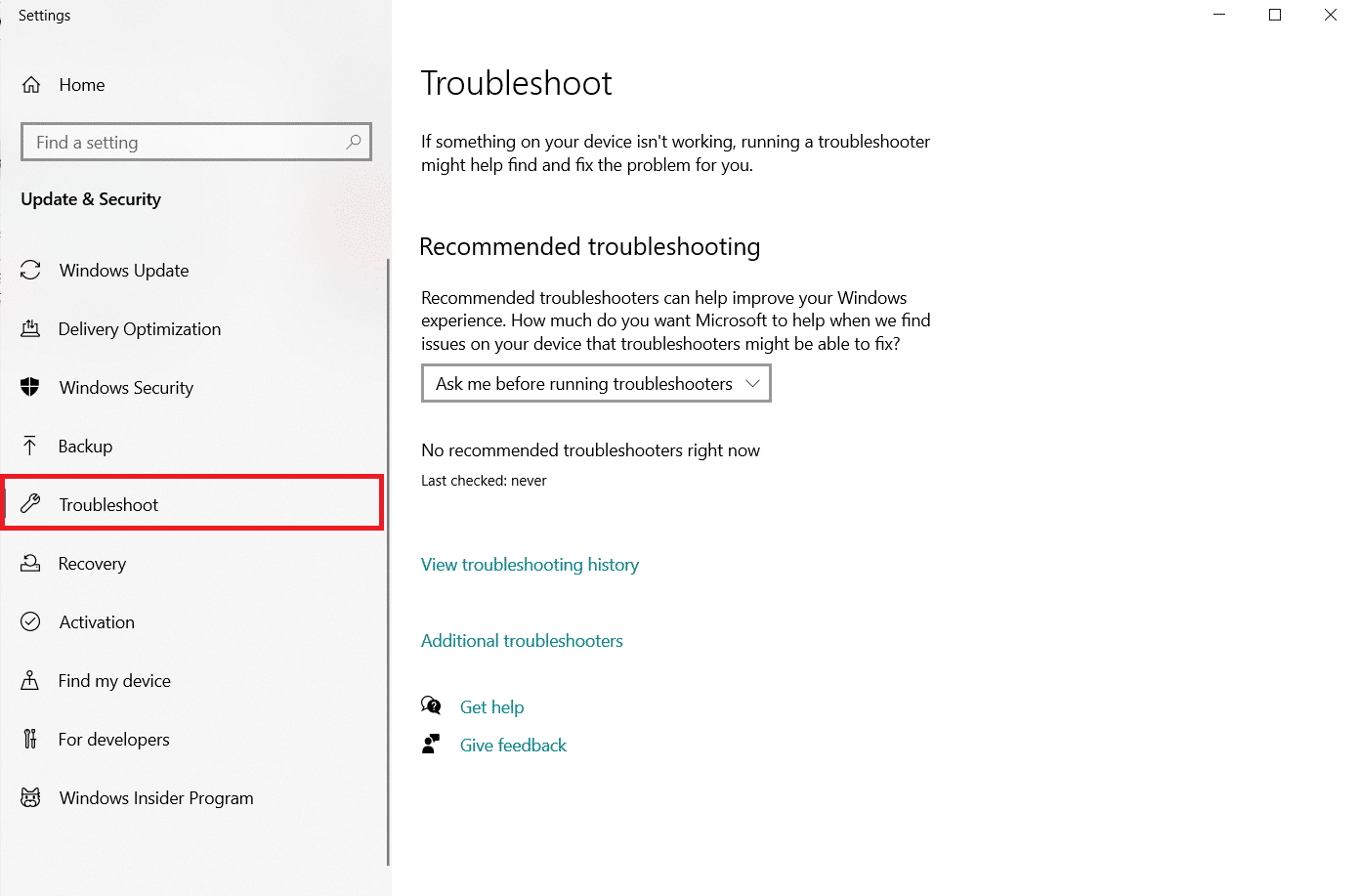
4. Vyberte možnost Další odstraňování problémů.
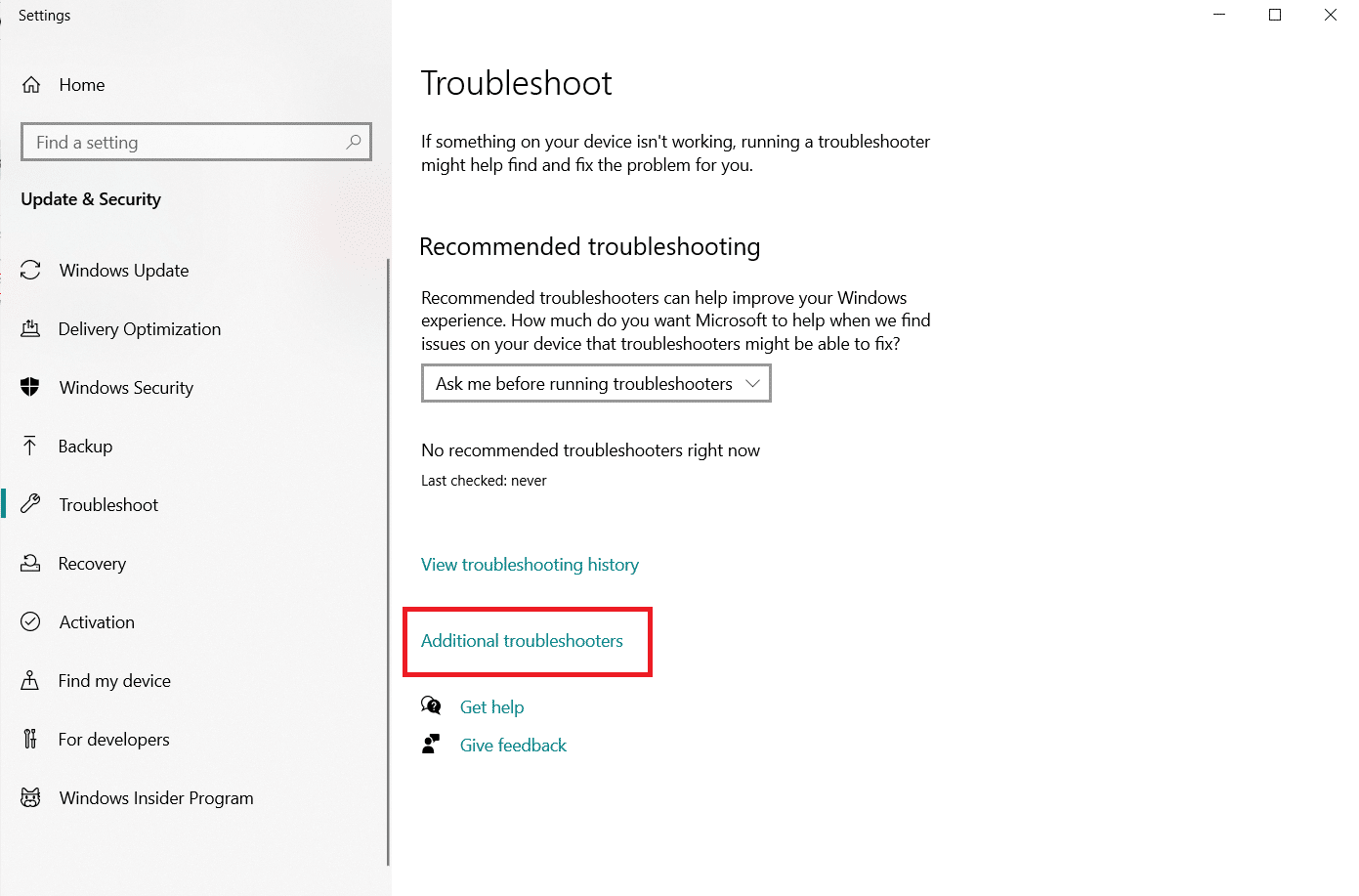
5. V části Najít a opravit další problémy přejděte na Příchozí připojení > Spusťte nástroj pro odstraňování problémů a zjistěte, zda se vyskytly nějaké problémy.
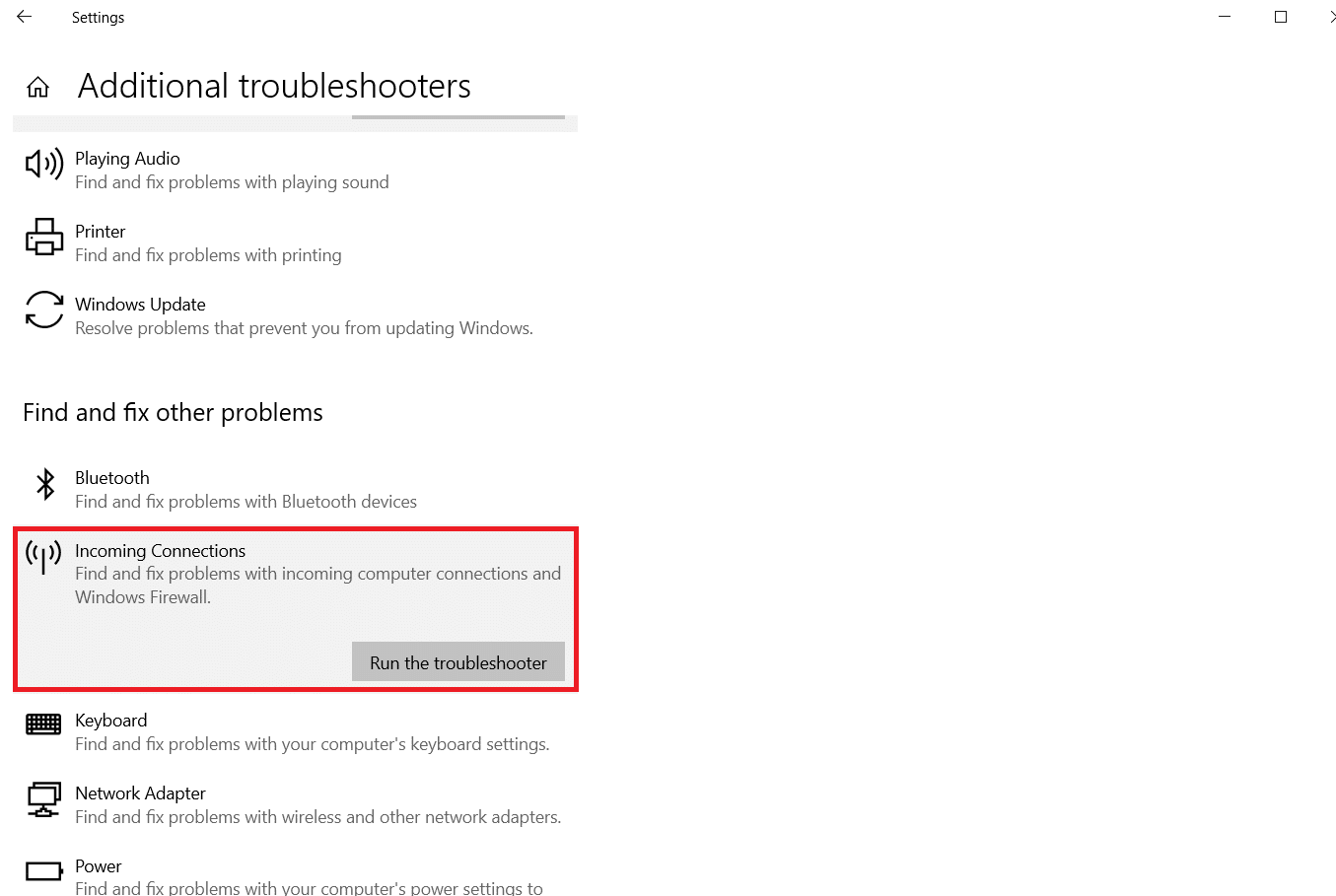
Pokud nejsou zjištěny žádné problémy, čelíte jiné chybě. Umožněte systému Windows, aby vás provedl procesem odstraňování problémů, pokud se něco objeví.
Metoda 2: Připojte obě zařízení ke stejné síti Wi-Fi
Nejtypičtějším problémem zrcadlení je, že zařízení nejsou ve stejné síti. Většina routerů má dvě pásma: 2,4 GHz a 5 GHz. Pásmo Wi-Fi může fungovat na mnoha kanálech, podobně jako rádio může mít více kanálů. Tato funkce eliminuje překrývání sítě a rušení.
1. Nejprve se ujistěte, že jsou obě zařízení připojena ke stejné síti.
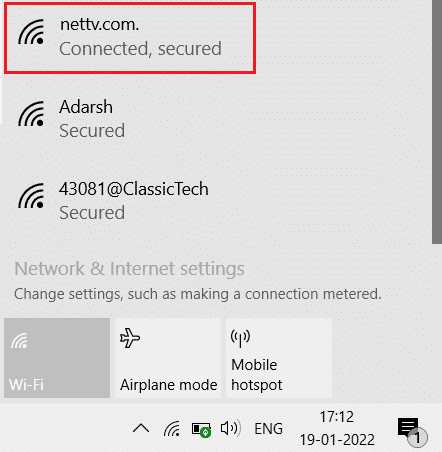
2. Dále dvakrát zkontrolujte, zda jsou na stejné frekvenci.
Metoda 3: Restartujte Firestick
Možnost Firestick Mirroring je zapnutá a stále nefunguje, restartování může pomoci, pokud vaše zařízení s Windows 10 nerozpozná Firestick.
1. Stiskněte tlačítko Domů a přejděte do Nastavení.
2. Vyberte My Fire TV v nabídce Nastavení.

3. Vyberte Restartujte v nabídce MY FIRE TV.

Metoda 4: Znovu připojte síť
Nové připojení můžete vytvořit odstraněním sítě a opětovným připojením k ní.
1. Přejděte do Nastavení FireTV > Síť, jak je znázorněno.
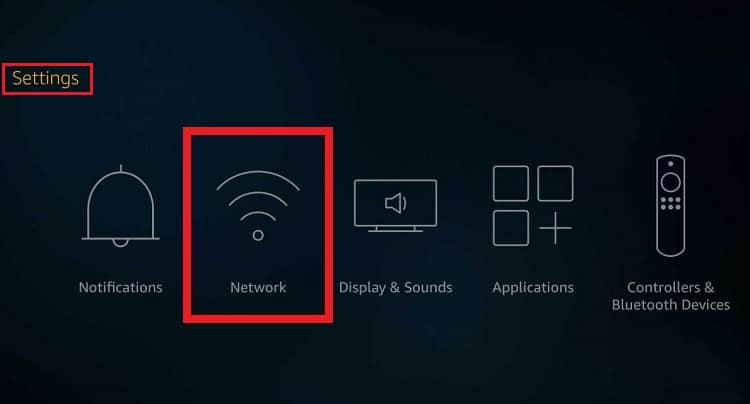
2. Vyberte možnost Zobrazit všechny sítě. Zde vyberte svou síť a klikněte na Zapomenout tuto síť.
3. Na domovské obrazovce vyberte možnost My Fire TV.

4. Poté vyberte Restart your Fire TV stick, jak je znázorněno níže, a zkuste se znovu připojit k PC.

Metoda 5: Aktualizujte systém Windows
Nestabilní casting, nezobrazující se volba zrcadlení a špatné připojení, to vše může být spojeno zpět s nastavením Windows 10. V tomto scénáři možná budete muset upgradovat ovladače, abyste opravili problémy se zrcadlením obrazovky Amazon Fire stick ve Windows 10. Obecně platí, že uživatelům Windows bude software ovladače aktualizován automaticky.
Alternativně můžete zkontrolovat aktualizace na počítači nebo notebooku Windows 10 takto:
1. Současným stisknutím kláves Windows + I otevřete Nastavení.
2. Klikněte na Update & Security, jak je znázorněno.
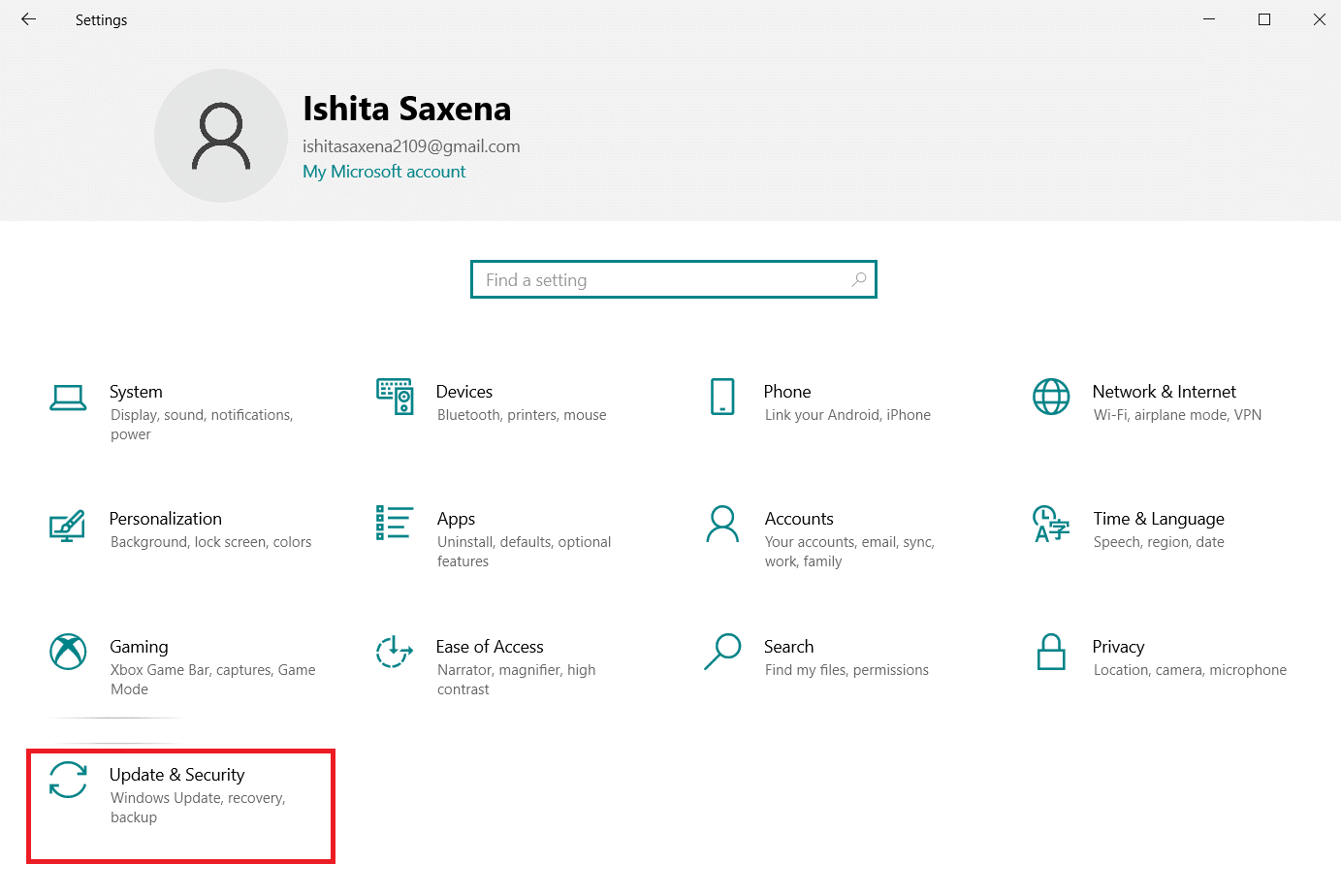
3. Vyberte možnost Zjistit aktualizace.
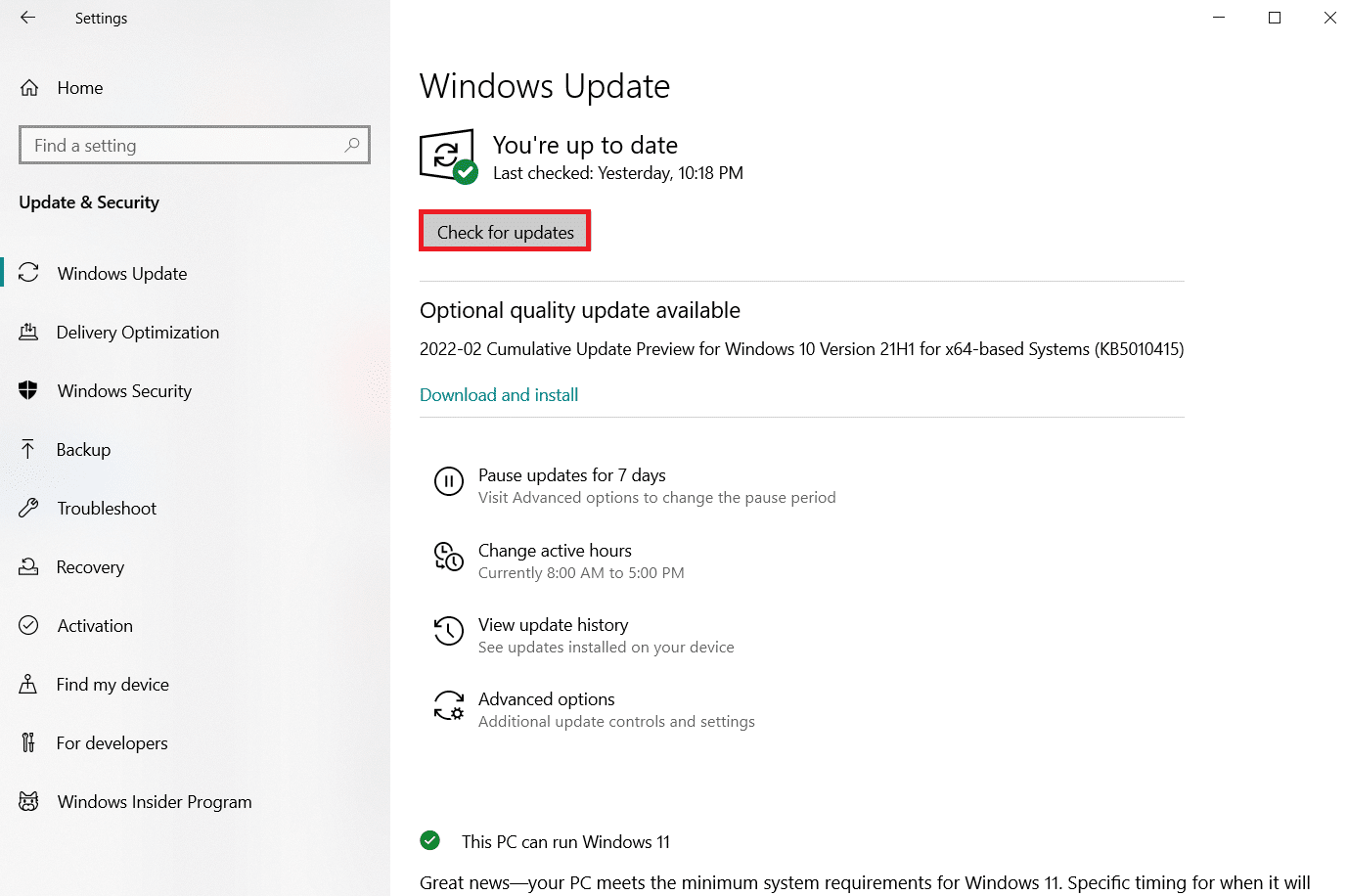
4A. Pokud máte aktualizované ovladače a operační systém, zobrazí se zpráva Jste aktuální, jak je uvedeno.
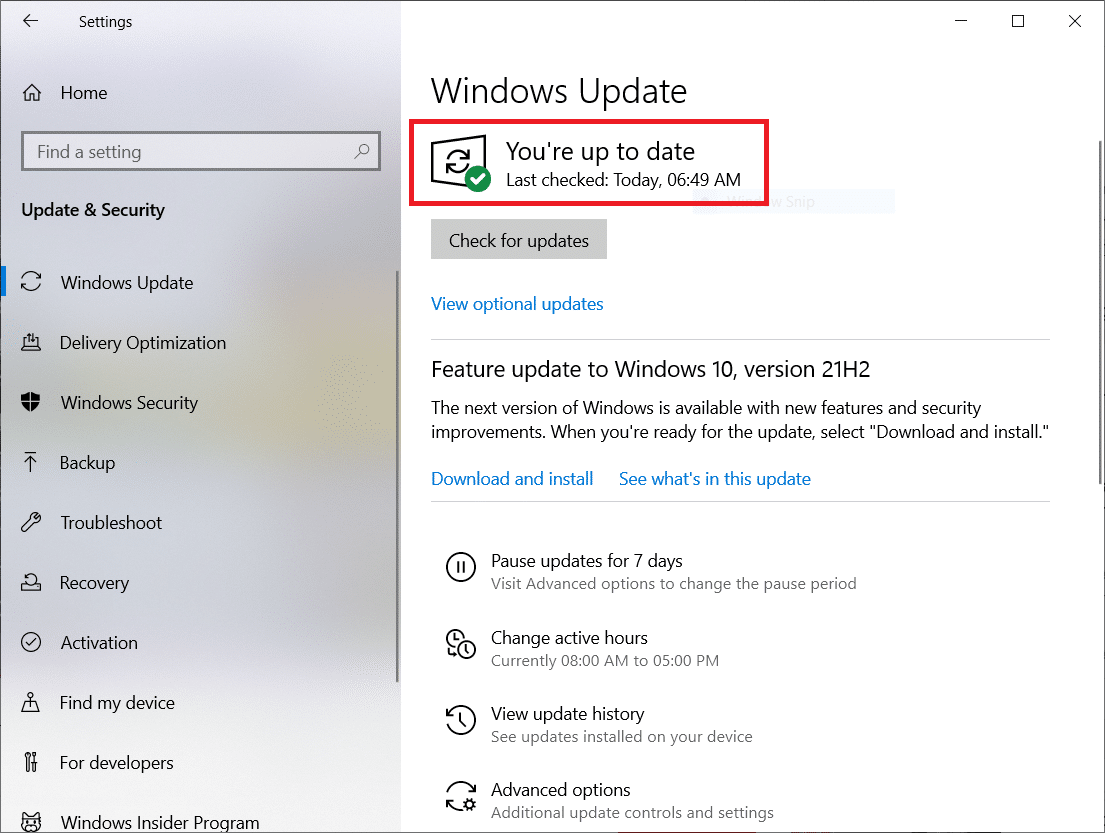
4B. Pokud tak neučiníte, bude uvedeno Aktualizace jsou k dispozici. Klikněte tedy na Instalovat nyní a restartujte počítač.
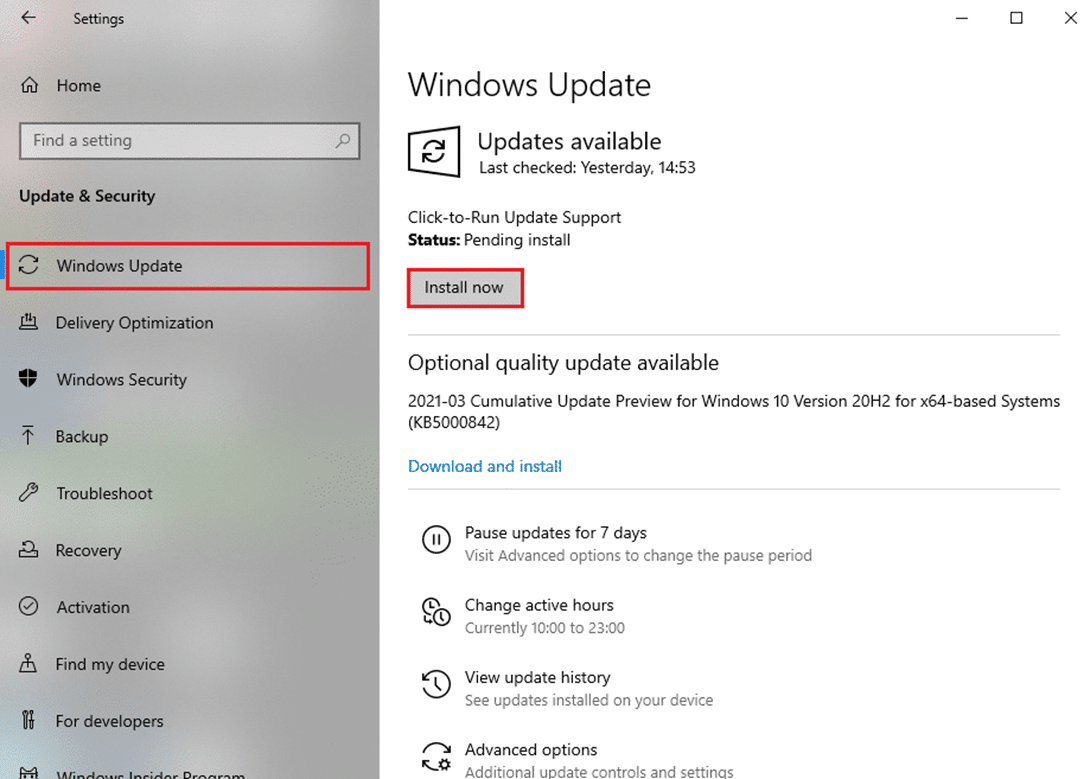
Jak opravit chybu Firestick App Not Found
I když je nastavení zrcadlení Amazon fire stick Windows 10 přímočaré, čas od času se objeví problémy se softwarem a další problémy. Jednou z nich je chyba aplikace nebyla nalezena na Fire TV a zde je návod, jak ji opravit:
Možnost I: Základní opravy
1. Otevřete dialogové okno připojení z panelu oznámení a vyhledejte své zařízení Fire.
Poznámka: Pokud jej nemůžete najít, pravděpodobně došlo k problému se zrcadlením. Je běžnou chybou, kdy zrcadlení na Fire TV není zapnuté.

2. Restartujte Firestick, zapněte možnost zrcadlení a připojte se k Windows 10.

3. Ujistěte se, že má váš účet přiřazenou správnou polohu a zemi.
Možnost II: Znovu zaregistrujte svůj účet Amazon
Pokud pro vás výše uvedená řešení nefungují, mnoho uživatelů navrhlo znovu zaregistrovat svůj účet Amazon na Fire TV, aby se předešlo chybě aplikace nenalezena.
1. V rozhraní Fire TV klikněte na Nastavení > Účet a profil.
2. Vyberte svůj účet Amazon a poté zrušte registraci, jak je znázorněno níže.
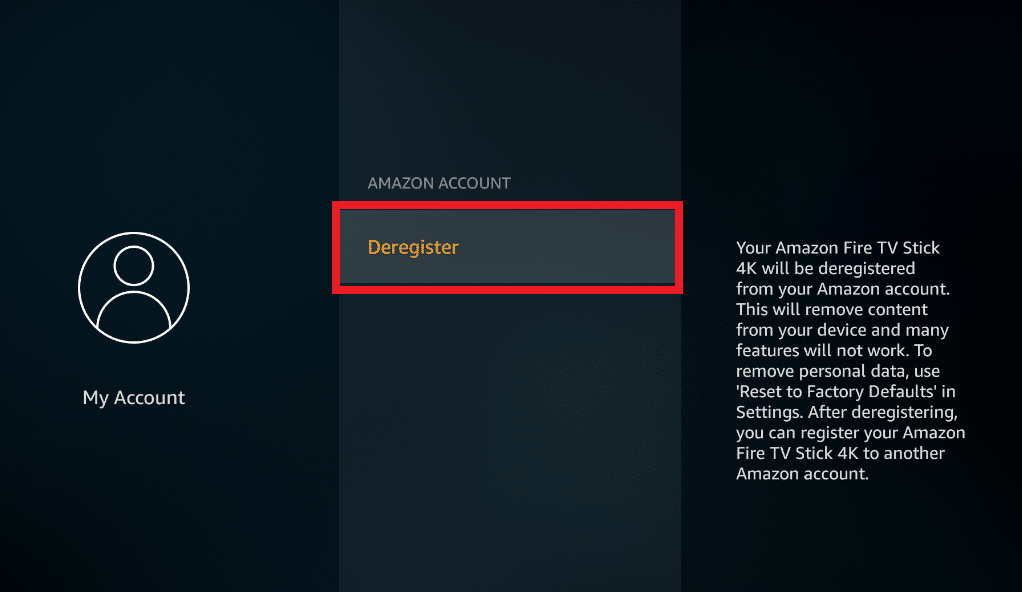
3. Poté se můžete znovu zaregistrovat a zkontrolovat, zda je chyba opravena.
***
Doufáme, že vám tato příručka pomohla a že jste dokázali vyřešit problémy se zrcadlením obrazovky Amazon Firestick ve Windows 10. Sdílejte prosím tento článek se svými přáteli. Zanechte své dotazy nebo návrhy v sekci komentářů níže.

